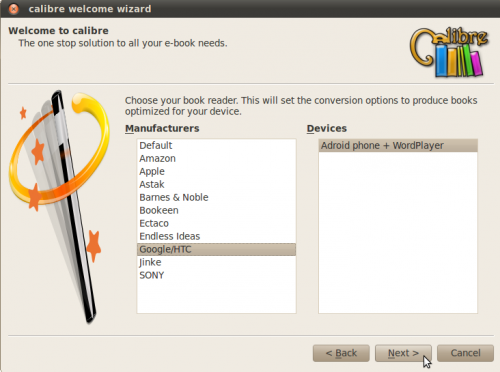
Capita quindi sempre più di frequente di trovarsi nell’impellenza di dover utilizzare suddetti strumenti.
Come fare, però, se il documento o il libro a nostra disposizione dovesse essere stato salvato in formato PDF (in assoluto il più leggero e maneggevole) e noi invece desiderassimo, per un qualsiasi motivo, che quel particolare file fosse disponibile in formato ePub (ormai considerato lo standard per la pubblicazione dei libri elettronici)?
Da oggi, in modo facile e gratuito, è possibile farlo grazie a Calibre, programma sviluppato originariamente da Kovid Goyal ed installabile su PC o Mac, che permette una gestione a 36o° della nostra personale libreria virtuale.
Aldilà di questo, e di tutte le meravigliose features che scoprirete navigando negli intuitivi menu di Calibre, vogliamo oggi spiegarvi come installarlo sul vostro dispositivo portatile e come utilizzarlo per convertire file PDF in file ePub.
CONVERTIRE FILE PDF IN FILE EPUB GRAZIE A CALIBRE
La prima cosa da fare, ovviamente, è quella di recarsi sul sito ufficiale dell’applicazione (che troviamo all’indirizzo calibre-ebook.com), scegliere la versione maggiormente adatta alle nostre esigenze (Windows XP, Vista e 7, Mac OS X Lion, Linux Debian, Ubunto e Fedora) e, eventualmente dopo aver fatto una simbolica donazione (assolutamente non obbligatoria), scaricare il programma ed installarlo nella directory che ci è più comoda.
A questo punto basterà avviare il software, qualora non fosse partito automaticamente, e, seguendo attentamente il breve wizard introduttivo, settare in base alle nostre esigenze le impostazioni basilari (lingua, cartella di destinazione dei file convertiti e molto altro).
Una volta completate queste procedure Calibre sarà pronto e potremo iniziare ad utilizzarlo per convertire in ePub i nostri PDF.
A questo punto, infatti, ci basterà cliccare sull’evidente pulsante presente in alto a sinistra sulla schermata d’avvio (il cui nome è Aggiungi libri) per selezionare ed importare i file PDF salvati sul nostro computer.
Terminata l’importazione dovremo selezionare i file prescelti e cliccare sul pulsante principale e centrale della toolbar (il cui nome è Converti libri).
Se tutto si è svolto nella maniera corretta dovrebbe aprirsi una nuova finestra divisa in 3 parti: una centrale, nella quale saranno visualizzati i nostri file, una superiore, nella quale potremo selezionare il formato di imput (PDF) e il formato di output (ePub) e una laterale (destra) nella quale stabilire o modificare i metadati di quello che diventerà il nostro eBook.
Terminata questa procedura ci basterà cliccare sul pulsante di avvio (in basso a destra) e in brevissimo tempo (quasi istantaneamente) avremo trasformato i file PDF in file ePub.
Ci basterà adesso andare a ritrovarli (nella cartella prestabilita durante il wizard introduttivo) ed importarli nel nostro device portatile preferito, per averli sempre con noi e leggerli in tutta facilità e comodità come se fossero dei veri e propri libri.
